Langkah-langkah kunci dalam tutorial video ini
Panduan Pengguna Filmora Alat AI
Anda perlu mengimpor semua file media ke Filmora, kemudian klik "New Project" untuk membuka tampilan jendela baru. Kemudian impor file dengan cara klik tombol "Import" yang tersedia di layar.
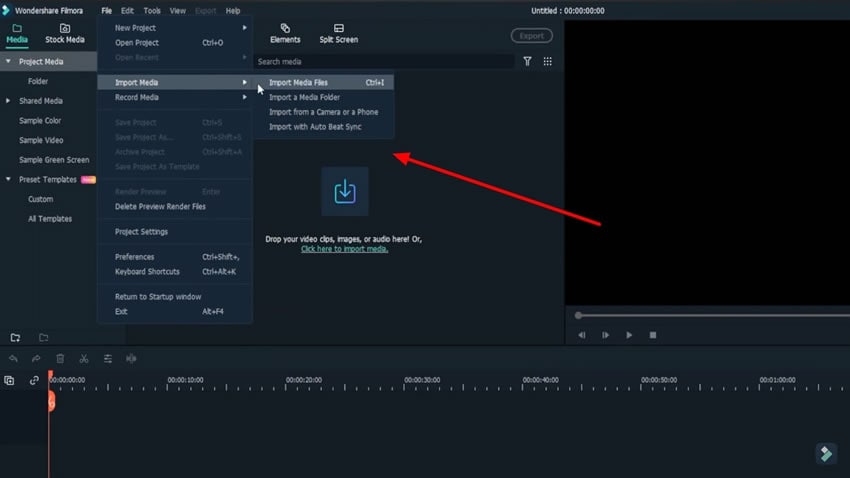
Tarik video ke timeline lalu klik dua kali untuk membuka pengaturan videonya. Lanjutkan ke tab "Color" kemudian cari opsi untuk menyesuaikan warna video. Pada tab tersebut Anda dapat mengubah nilai Brightness dan Contrast di bagian "Tone". Setelah melihat hasil nyatanya, ubah pengaturan warna sesuai kebutuhan Anda.
Untuk mengubah exposure (paparan) dalam video, ubahlah nilai "Exposure" ke posisi mana pun untuk membuat video semakin terang dengan mudah.
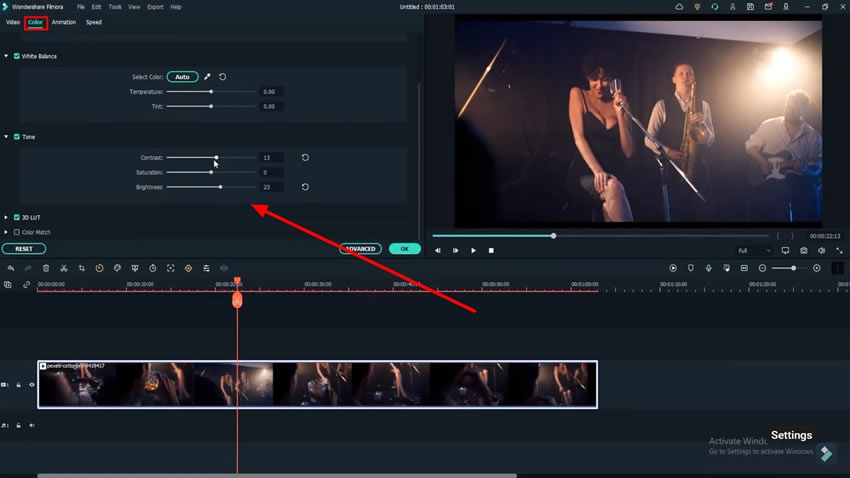
Untuk mencerahkan area tertentu pada video, buka tab "Effects" lalu tambahkan "Image Mask" dari bagian "Utility". Tempel mask dan pilih bentuk yang diinginkan untuk menentukan area yang ingin Anda cerahkan. Sesuaikan metrik pada mask, yang mencakup "X", "Y", "Position", dan pengaturan lainnya. Setelah selesai, klik "OK" untuk menyimpan pengaturan tersebut.
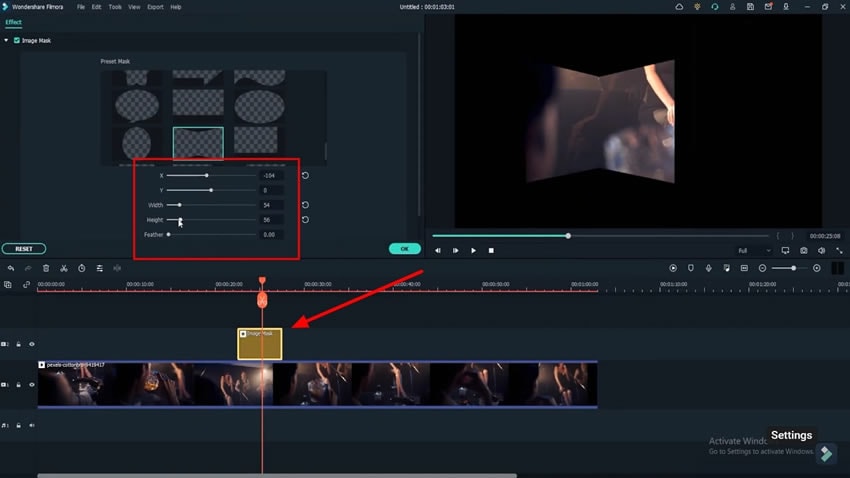
Setelah mencerahkan video, ekspor ke perangkat Anda. Klik tombol "Export" lalu pilih platform mana pun yang ingin Anda ekspor. Pilih perangkat atau tambahkan ke DVD jika diperlukan.
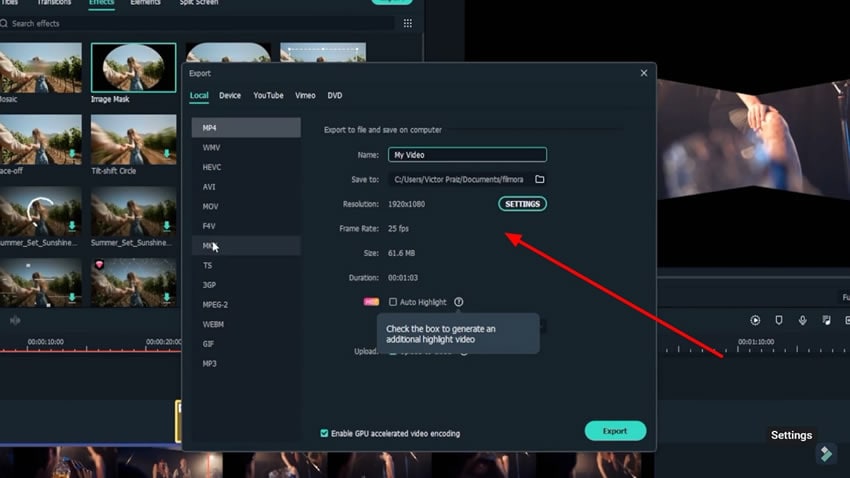
Dengan fitur-fitur tadi, Anda dapat dengan mudah meningkatkan pencahayaan video Anda di Wondershare Filmora. Jika Anda ingin membuat video lebih transparan dan cerah, pelajarilah cara mencerahkan video yang gelap menggunakan pengaturan yang tepat. Langkah tersebut akan membantu Anda menaikkan jumlah penonton pada kreasi video Anda.


